CPU를 오버클러킹하는 것이 이 문제를 해결하는 이상적인 방법일 수 있습니다.
- CPU 병목 현상 GPU는 CPU가 GPU의 수요를 처리할 수 없어 GPU가 제대로 사용되지 않음을 의미합니다.
- 오래되었거나 비효율적인 CPU와 리소스 집약적인 앱 및 작업이 CPU 병목 현상의 원인이 될 수 있습니다.
- CPU를 오버클럭하면 성능이 향상되고 CPU 병목 현상 GPU 문제를 해결할 수 있습니다.
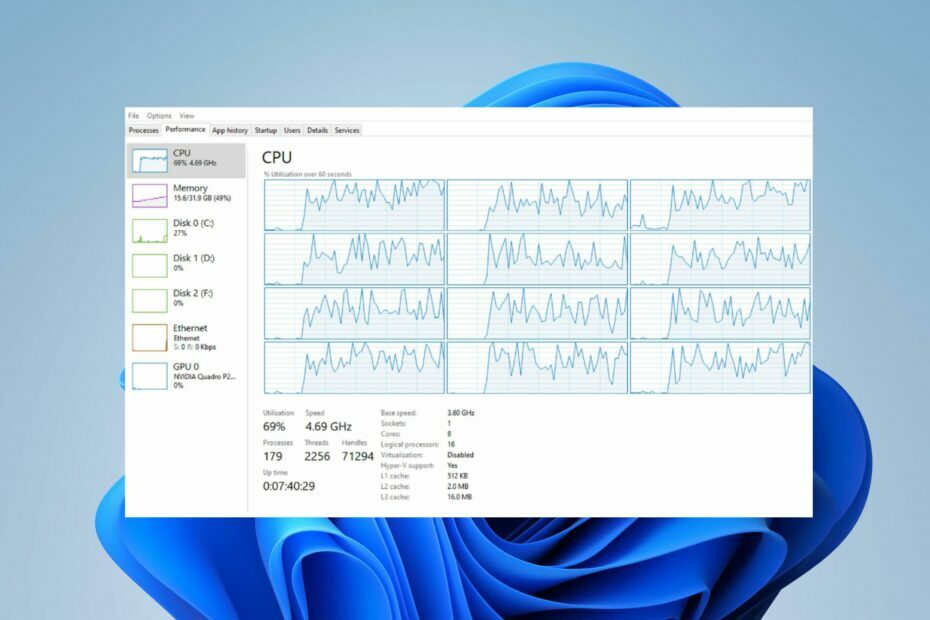
엑스다운로드 파일을 클릭하여 설치
- Fortect 다운로드 및 설치 당신의 PC에.
- 도구의 스캔 프로세스 시작 문제의 원인이 되는 손상된 파일을 찾습니다.
- 마우스 오른쪽 버튼으로 클릭 복구 시작 도구가 고정 알고리즘을 시작할 수 있도록 합니다.
- 다음에서 Fortect를 다운로드했습니다. 0 이번 달 독자 여러분.
CPU와 GPU는 원활한 성능을 위해 컴퓨터 시스템에서 그래픽을 처리하고 렌더링하기 위해 함께 작동합니다. 그러나 CPU가 GPU의 요구 사항을 따라가지 못하면 병목 현상이 발생할 수 있습니다. 이 가이드는 CPU 병목 현상 GPU를 수정하는 단계를 안내합니다.
또는 에 대한 기사를 확인하십시오. GPU 언더클러킹 성능을 안전하게 낮춥니다.
CPU가 GPU에 병목 현상을 일으킬 수 있습니까?
CPU 병목 현상 GPU는 그래픽 처리 장치(GPU)가 중앙 처리 장치(CPU)의 처리 능력에 의해 제약을 받을 때 발생합니다.
즉, CPU는 GPU가 요구하는 요구 사항을 처리할 수 없습니다. 따라서 GPU는 활용도가 낮거나 잠재력을 최대한 발휘하지 못하고 있습니다.
CPU가 GPU에 병목 현상을 일으키면 다음과 같은 일이 발생할 수 있습니다.
- GPU 활용도가 낮아져 GPU가 최대 용량으로 작동하지 않습니다.
- 게임 또는 그래픽 집약적인 애플리케이션의 CPU 병목 현상은 낮은 프레임 속도.
- CPU가 GPU의 요구를 따라갈 수 없으면 끊김이 발생하고 로딩 시간이 느려질 수 있습니다.
- 또한 다른 작업을 동시에 처리하는 시스템의 기능에 영향을 줄 수 있습니다.
- CPU 병목 현상 GPU는 시스템 리소스를 비효율적으로 사용하고 컴퓨터의 전체 성능을 제한할 수 있습니다.
우리의 검토를 확인하십시오 최고의 병목 현상 계산기 당신의 PC를 위해. 이러한 도구는 병목 현상의 정도를 식별하는 데 도움이 됩니다.
CPU가 GPU에 병목 현상을 일으키는 원인은 무엇입니까?
- CPU가 GPU보다 오래되었거나 덜 강력하면 처리 요구를 따라잡기 위해 노력할 수 있습니다.
- 작거나 비효율적인 CPU 캐시는 처리 속도를 늦추고 병목 현상을 일으킬 수 있습니다.
- CPU의 코어 수가 제한되어 있거나 단일 스레드 성능이 낮은 경우 GPU 성능에 병목 현상이 발생할 수 있습니다.
- 리소스를 많이 사용하는 다른 작업을 동시에 실행하는 CPU는 병목 현상을 일으킬 수 있습니다.
- 메모리 관련 문제 또는 RAM 부족으로 인해 CPU 병목 현상이 발생할 수 있습니다.
CPU 병목 현상 GPU를 어떻게 수정합니까?
고급 문제 해결 단계를 시도하기 전에 다음 예비 검사를 수행하십시오.
- 리소스 집약적 비활성화 백그라운드 프로세스 또는 애플리케이션 사용하지 않는 다른 앱을 닫습니다.
- CPU, GPU 및 기타 하드웨어 구성 요소에 대한 최신 드라이버가 설치되어 있는지 확인하십시오.
- 고품질 냉각기로 CPU를 식히거나 시스템 내부의 공기 흐름을 개선하십시오.
- 게임 해상도를 높여 CPU에서 GPU로 부하의 균형을 맞춥니다.
- 앱 또는 게임 설정 메뉴를 통해 CPU 사용량을 최적화하십시오.
- 마지막으로 모든 것이 실패하면 CPU를 업그레이드하십시오.
CPU 오버클럭
- 누르세요 윈도우 + 나 를 여는 열쇠 윈도우 설정 앱.
- 선택하다 체계 그리고 클릭 회복.

- 그런 다음 지금 다시 시작 아래의 옵션 고급 시작.
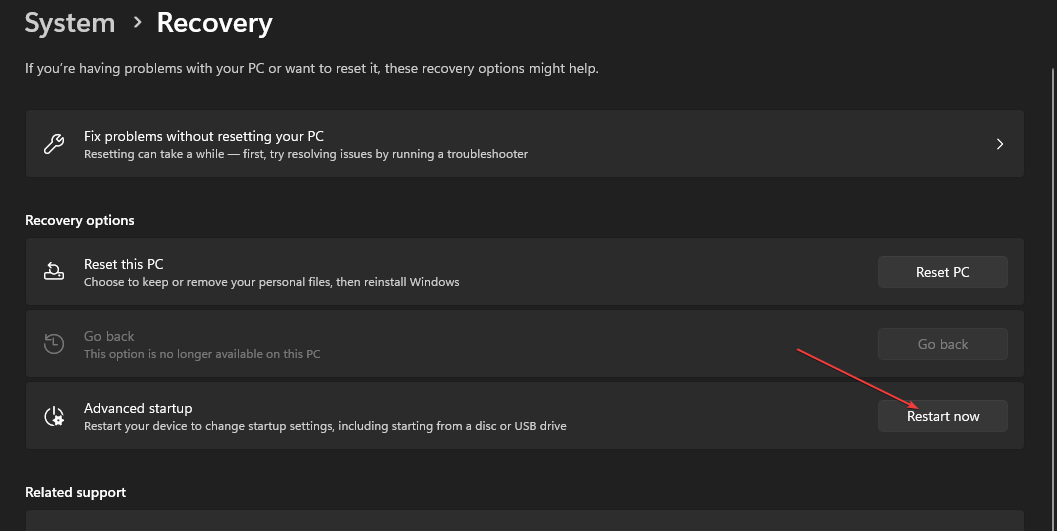
- 컴퓨터가 다시 시작되면 다음을 선택하십시오. 문제 해결 메뉴에서.
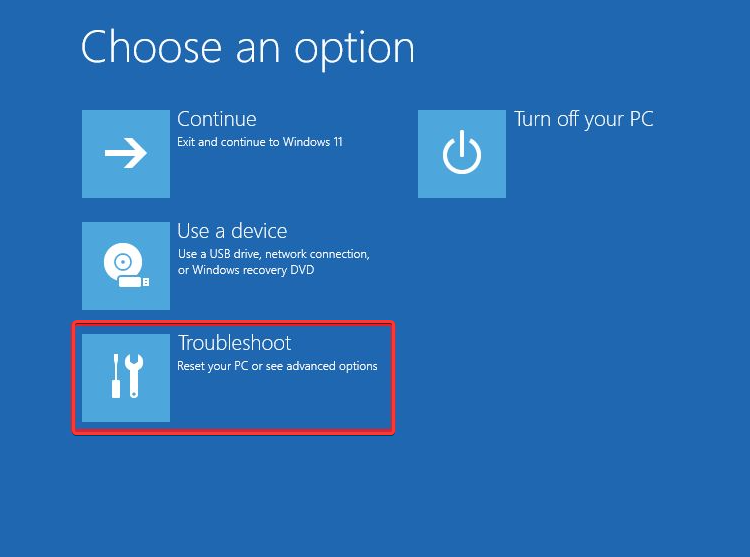
- 딸깍 하는 소리 고급 옵션 그런 다음 UEFI 펌웨어 설정 옵션.
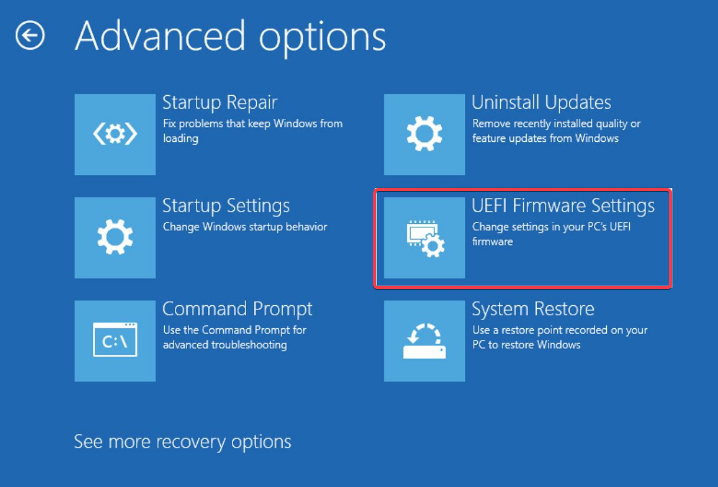
- 관련 옵션 찾기 CPU 설정 또는 오버클럭킹 다음과 같은 섹션 아래 고급, 주파수 또는 오버클러킹. (마더보드 모델에 따라 이름이 다를 수 있습니다.)
- 를 찾습니다 CPU 클럭 속도 또는 승수 설정, 값을 다음과 같이 조금씩 증가시킵니다. 0.1GHz.

- 그런 다음 설정을 저장하고 BIOS 또는 UEFI를 종료합니다.
- 컴퓨터를 재부팅하여 CPU 병목 현상에 도움이 되는지 확인하십시오.
문제가 지속되면 BIOS 설정으로 돌아가서 CPU 승수를 높이십시오. 이 프로세스를 반복하여 원하는 결과에 도달할 때까지 클록 속도 또는 승수를 점차적으로 높입니다.
CPU를 오버클러킹하면 기본 속도를 넘어 더 높은 성능과 더 빠른 처리를 달성할 수 있습니다.
- SMART 상태 불량 오류: 주요 원인 및 해결 방법
- 수정: RSAT 명명 정보를 찾을 수 없음
- Lenovo PC에서 부팅 메뉴가 열리지 않습니까? 해야 할 일
- 수정: Gpedit 종료 스크립트가 실행되지 않거나 작동하지 않음
일부에 대해 읽어보십시오. 최고의 인텔 오버클러킹 도구 PC의 성능을 최대화합니다. 또한 방법에 대한 기사를 확인하십시오. BIOS 없이 CPU 오버클럭 윈도우 11에서.
고려해야 할 마지막 옵션은 CPU를 업그레이드하는 것입니다. 현재 CPU가 오래되었거나 성능이 부족한 경우 더 강력한 CPU로 업그레이드하면 병목 현상을 완화하는 데 도움이 될 수 있습니다.
이 가이드와 관련하여 추가 질문이나 제안 사항이 있으면 의견 섹션에 남겨주세요.
여전히 문제가 발생합니까?
후원
위의 제안으로 문제가 해결되지 않으면 컴퓨터에 더 심각한 Windows 문제가 발생할 수 있습니다. 다음과 같은 올인원 솔루션을 선택하는 것이 좋습니다. 요새 문제를 효율적으로 해결합니다. 설치 후 다음을 클릭하십시오. 보기 및 수정 버튼을 누른 다음 수리를 시작하십시오.


